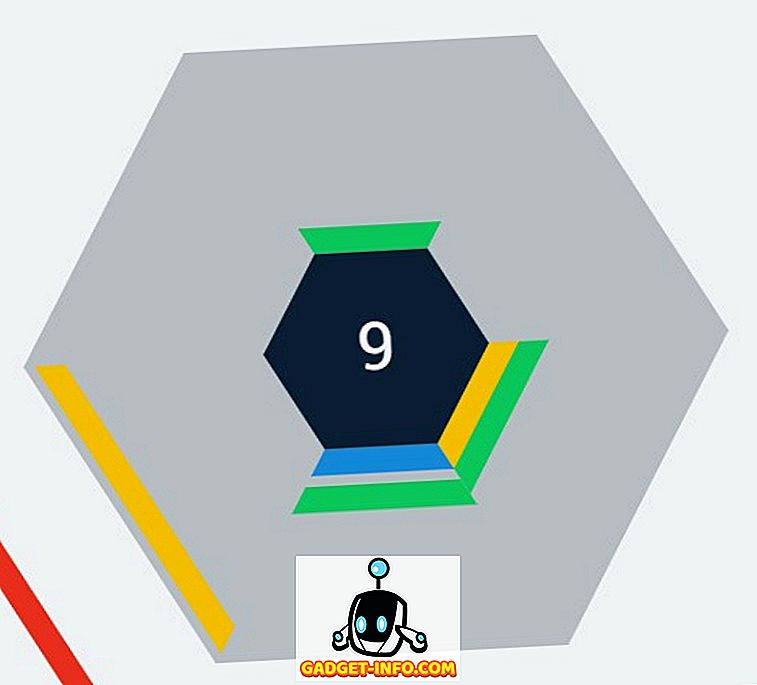Nu contează cât de informative sunt acestea, indiferent dacă vin cu oferte de trăsnet sau dacă au lucruri demne de oferit - pop-up-urile sunt enervante. Nu ar fi iritant să vezi ferestrele pop-up atunci când dai clic pe link-uri în timpul sesiunilor de lectură web? Nivelul de iritare se extinde atunci când vine vorba de scenariul Smartphone, deoarece aplicațiile și site-urile pot, în cele mai grave cazuri, să umple ecranul dispozitivului cu toate lucrurile urâte pe care le-ați aștepta vreodată!
Este o chestiune de siguranță că veți căuta cu toții o soluție dacă preferați o experiență clară de navigare pe web. Daca sunteti asa, veti place postul pe care il speram. În acest post, am compilat blocanții de top pop-up pentru browserele web și smartphone-urile, creând o listă cu cele mai bune 6 blocante pentru pop-up . În final, am adăugat și câteva metode prin care puteți dezactiva ferestrele pop-up - ștergeți-le de pe întregul ecran.
Ei bine, dacă trebuie să ieșiți din ferestre pop-up, derulați în jos; sau dacă aveți nevoie de o opțiune care acordă prioritate personalizării, verificați lista.
1. Blocatorul Poper

Poper Blocker este o extensie Google Chrome simplă, dar eficientă, atunci când doriți să faceți browserul Chrome fără ferestre pop-up și pop-unders - dacă nu știți, pop-unders deschide o fereastră nouă fără să vă anunțe și știți despre asta când închizi fereastra browserului! Puteți vedea o notificare ori de câte ori un pop-up este blocat cu ajutorul programului Poper Blocker și veți avea trei opțiuni de alegere - permiteți-o o dată, întotdeauna sau verificați secțiunea de opțiuni avansate. În panoul cu setări avansate, puteți adăuga anumite site-uri pe lista albă; alegeți dacă doriți să afișați o insignă împreună cu butonul din bara de instrumente, etc. În general, Poper Blocker este într-adevăr o opțiune minunată de a personaliza modul în care blocați anunțurile pop-up și alte materiale asemănătoare. Da, este disponibil numai pentru Google Chrome.
Instalare
2. Adblock Pro

Adblock Pro nu este o aplicație dedicată blocării pop-up-urilor; este mai degrabă o opțiune completă de a avea o experiență clară și eficientă de navigare în Google în Google Chrome - fără anunțuri, bannere și ferestre de tip pop-up. Comparativ cu blocantul menționat mai sus, acesta oferă mai multe caracteristici orientate spre personalizare. Aceste caracteristici includ adăugarea de filtre în procesul de blocare, adăugarea propriilor dvs. filtre și a numelor de domenii albă, astfel încât să nu pierdeți anunțurile sau ferestrele pop-up de pe acele site-uri. Astfel, dacă preferați un blocant pop-up multiplu și un bloc de reclame pentru Chrome, vă place să aveți Adblock Pro în browser-ul dvs., presupunem. Și, da, doar Chrome.
Instalare
3. Popup Blocker Pro

Popup Blocker Pro este aproape o replică a Poper Blocker, pe care am plasat-o în prima poziție! Popup Blocker Pro oferă toate caracteristicile de care aveți nevoie, ca utilizator de bază care are nevoie de o experiență mai curată de navigare pe Internet. Aceasta este o soluție gratuită și ușoară pentru browserul dvs. Google Chrome, având în vedere dimensiunea redusă a fișierului și ușurința procesului de instalare în Chrome. În total, dacă aveți nevoie de aceleași funcționalități, dar o schimbare de la Poper Blocker, vă place să aruncați o privire la Popup Blocker Pro.
Instalare
4. Adblock Plus

După cum afirmă pagina sa de produse, Adblock Plus este un software foarte eficient pentru a naviga pe Internet fără anunțuri enervante - care include și anunțuri pop-up. Nu contează dacă folosiți Facebook, YouTube sau orice alt site, serviciul său va fi peste tot pentru a scăpa de anunțurile obositoare. Cu toate acestea, acest blocaj gratuit de tip pop-up oferă și câteva caracteristici vizibile. De exemplu, în afară de ștergerea fiecărei reclame din scenă, este o tehnologie pentru a alege dacă un anunț este obositor; dacă este, anunțul va fi eliminat; în caz contrar, va rămâne acolo.
În plus, dacă vă temeți că rețelele sociale urmăresc sesiunile dvs. de navigare și toate, există opțiuni pentru activarea urmăririi, cum ar fi eliminarea butoanelor de social media. Cel mai important lucru despre aceste caracteristici este că puteți personaliza totul - la fel de simplu. De acum, Adblock Plus este disponibil pentru următoarele platforme:
- Google Chrome
- Mozilla Firefox
- Operă
- Android
- Internet Explorer
- Safari
- Yandex
- Maxthon
Există, de asemenea, o versiune Android a Adblock Plus disponibilă - numită Adblock Browser. Este încă în stadiu beta, dar o veți putea descărca adăugând comunitatea Google+ a Adblock Plus Beta. Pe scurt, indiferent de platforma dvs. sau de browserul pe care îl utilizați, Adblock Plus are sens ca un blocaj de tip pop-up și un bloc de anunțuri.
website
5. uBlock

uBlock este o extensie care luptă împotriva anunțurilor enervante și a ferestrelor pop-up de pe ecranul browserului dvs. Web și este disponibilă pentru Google Chrome, Safari și Mozilla Firefox. În ciuda faptului că este un software ușor de blocat a anunțurilor, uBlock oferă caracteristici minunate, cum ar fi suportul extins pentru mai multe filtre. De asemenea, făcând clic pe insigna uBlock din bara de instrumente, veți putea afla mai multe despre statisticile de blocare și despre eficiența acesteia. În plus, uBlock este complet gratuit și open-source și vă puteți personaliza dacă știți cum să. În general, uBlock este o alegere sensibilă atunci când preferați simplitatea și eficiența.
website
6. NoScript

NoScript nu este de fapt un blocant de tip pop-up pe care îl puteți obține! Este, pe de altă parte, o extensie pentru a bloca scripturile de la încărcare în timpul sesiunilor dvs. de web. Acesta poate fi folosit pentru a bloca JavaScript, Java, Flash și alte plugin-uri de executare, cu excepția cazului în care le-ați permis să-l listă albă. Pentru că include în lista de mai sus, NoScript poate bloca și anunțurile pop-up. În plus față de tabloul de bord, va exista și o bară de stare. Deci, NoScript este un program de blocare a blocării pop-up și blocare de script-uri pentru browserul Mozilla Firefox.
Instalare
Metoda manuală
Am menționat mai devreme că nu este necesar să depindeți de extensii atunci când doriți să ștergeți ferestrele pop-up din browserele dvs. web. Aproape toate browser-urile web populare sunt dotate cu o opțiune încorporată care permite utilizatorului să nu accepte încărcarea ferestrelor pop-up. Acum, vom analiza modul în care puteți bloca ferestrele pop-up manual pe fiecare browser.
Blocați ferestrele pop-up în Google Chrome
În spațiul de lucru
- Faceți clic pe meniul Chrome (în colțul din dreapta sus)
- Selectați Setări
- Dați clic pe "Afișați setările avansate"
- Faceți clic pe "Setări de conținut" din secțiunea Confidențialitate
- Acum, din secțiunea "Pop-up-uri", alegeți "Nu permiteți site-urilor să afișeze ferestre pop-up"
În Mobile
- Deschideți meniul Chrome (în colțul din dreapta sus)
- Atingeți Setări
- Atingeți Setări site
- Alegeți ferestrele pop-up
- Inchide-le
Blocați pop-up-urile în Mozilla Firefox
- Faceți clic pe butonul Meniu (colțul din dreapta sus)
- Alegeți Opțiuni
- Faceți clic pe Conținut
- Bifați opțiunea "Blocați ferestrele pop-up"
Blocați pop-up-uri în Safari
- Alege Safari
- Accesați Preferințe
- Accesați fila Securitate
- Selectați "Blocare ferestre pop-up"; dacă doriți să dezactivați pluginurile, le puteți selecta și ele.
Blocați ferestre pop-up în Internet Explorer
- Deschideți Internet Explorer
- Din meniul Instrumente, alegeți Opțiuni Internet
- Din fila Confidențialitate, selectați modul Blocare ferestre pop-up
Tada! Ați reușit - trebuie să rețineți că toate aceste opțiuni elimină ferestrele pop-up din scenariul complet. Dacă aveți nevoie de avantajul personalizării, derulați în sus!
Ei bine, ce credeți despre extensiile / aplicațiile de blocare a pop-up-urilor și metodele manuale descrise aici? Suntem dornici să aflăm mai multe despre opinia dvs., precum și despre alegerea preferată dintre acestea.